Il lettore multimediale VLC è un software per lettore multimediale open source, portatile e multipiattaforma gratuito e server multimediale in streaming sviluppato dal progetto VideoLAN. VLC può riprodurre quasi tutti i file multimediali e DVD conosciuti, CD audio, VCD e vari protocolli di streaming e può essere esteso e personalizzato con vari plugin.
Per impostazione predefinita, Fedora Linux non include VLC, quindi gli utenti che desiderano utilizzare il software dovranno installarlo manualmente. Tuttavia, questo è un processo semplice. Nel seguente tutorial imparerai come installare VLC Media Player sul tuo sistema operativo Fedora Linux:
Prerequisiti
- Sistema operativo consigliato: Fedora Linux 34 (funzionano anche le versioni più recenti)
- Account utente: Un account utente con accesso sudo o root.
Aggiornamento del sistema operativo
Aggiorna il tuo Fedora Linux sistema operativo per assicurarsi che tutti i pacchetti esistenti siano aggiornati:
sudo dnf update && sudo dnf upgrade -yAggiungi il repository per VLC su Fedora Linux
Il primo passo è aggiungere il repository RPMFusion al tuo sistema Fedora Linux. Per fare ciò, usa il seguente comando:
sudo dnf install https://mirrors.rpmfusion.org/free/fedora/rpmfusion-free-release-$(rpm -E %fedora).noarch.rpm Esempio di output:
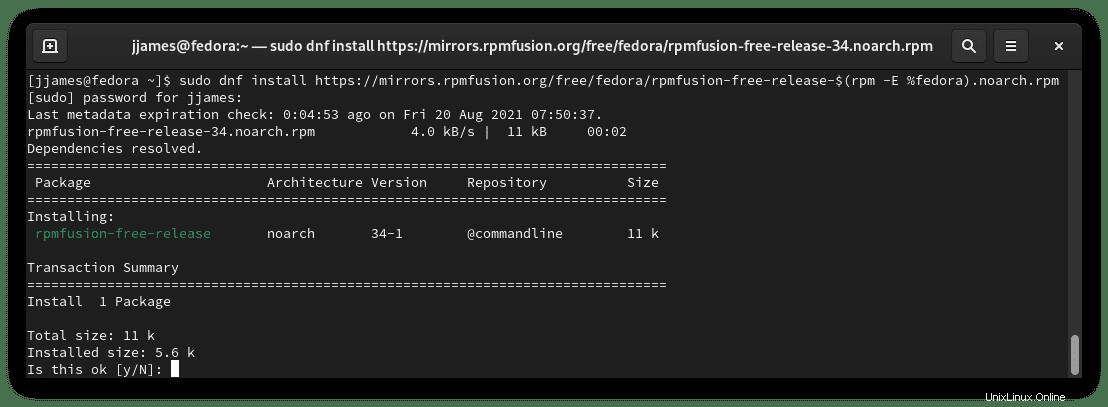
Digita Y quindi premi Invio chiave per procedere con l'installazione:
Conferma che il repository è stato aggiunto correttamente utilizzando il seguente comando:
dnf repolistEsempio di output:
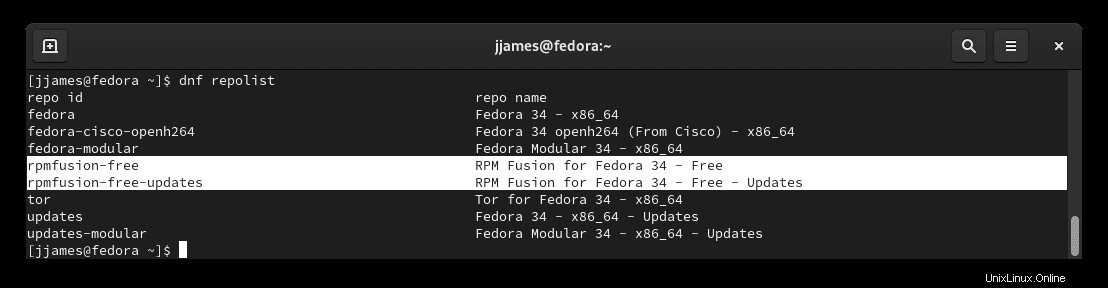
Evidenziato è il repository RPMFusion che contiene VLC media player, che è stato aggiunto con successo.
Installa VLC su Fedora Linux
Ora che hai il repository VLC installato, ora puoi procedere con l'installazione di VLC stesso.
Per fare ciò, usa il seguente comando di installazione DNF:
sudo dnf install vlcEsempio di output di dipendenze installate:
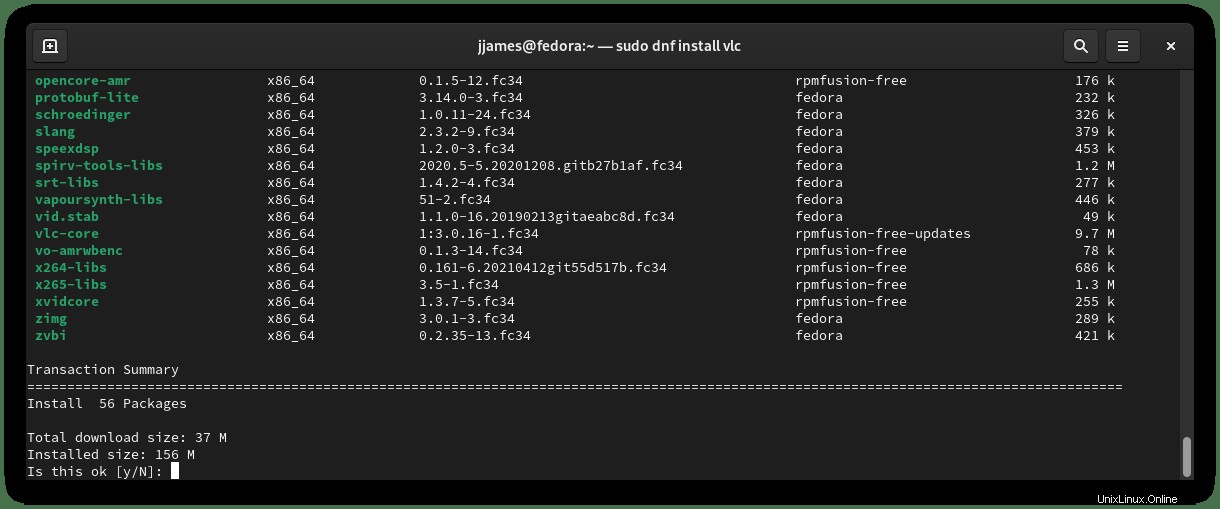
Digita Y quindi premi Invio chiave per procedere con l'installazione:
Durante l'installazione, ti verrà chiesto di importare la chiave GPG:
Esempio di richiesta:
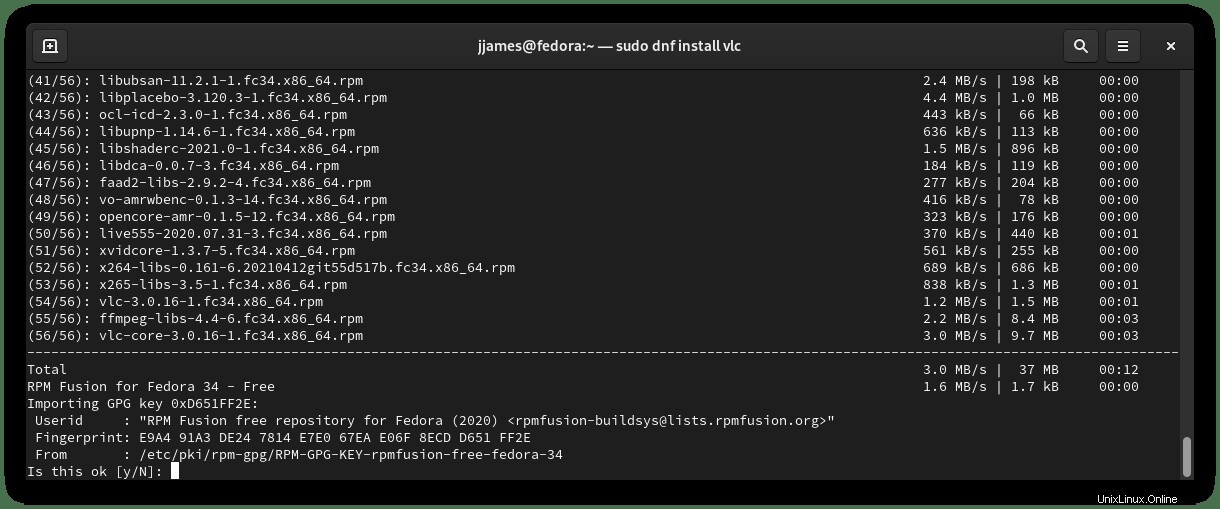
Digita Y, quindi premi Invio chiave per completare l'installazione.
Conferma che VLC è installato controllando la versione e la build correnti:
vlc -vEsempio di output:
VLC media player 3.0.16 Vetinari (revision 3.0.13-8-g41878ff4f2)
Nota, gli aggiornamenti per VLC verranno eseguiti tramite il normale aggiornamento dnf processo con tutti gli altri pacchetti.
Come avviare VLC Player
Ora che hai installato il lettore VLC, l'avvio di VLC può essere eseguito in due modi.
Nel tuo terminale digita:
vlcSe desideri avviare VLC e utilizzare il terminale, invialo in background:
vlc &Tuttavia, questo non è pratico e dovresti usare il seguente percorso sul tuo desktop Fedora Linux per aprire con il percorso:Attività> Mostra applicazioni> VLC media player . Se non riesci a trovarlo, usa la funzione di ricerca nel menu Mostra applicazioni se hai molte applicazioni installate.
Quando apri il lettore multimediale VLC, verrai accolto con le Norme sulla privacy e sull'accesso alla rete pop-up come di seguito.
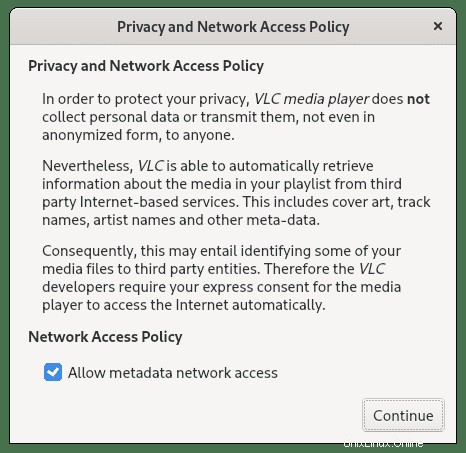
Scegli di consentire l'accesso alla rete di metadati o deseleziona l'opzione per disabilitare e fai clic sul pulsante Continua .
Congratulazioni, hai installato il lettore multimediale VLC.
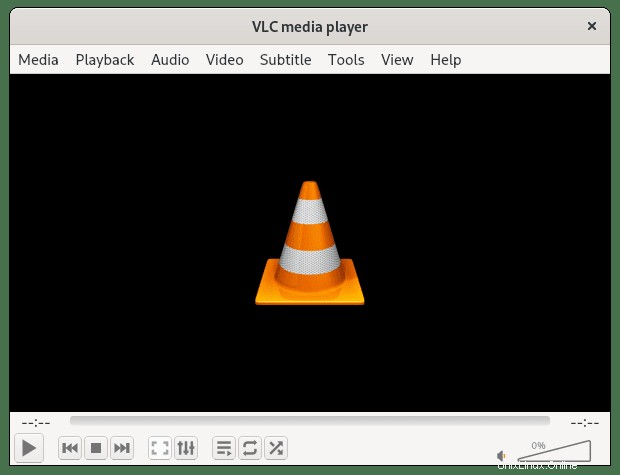
Disinstalla VLC Media Player su Fedora Linux
Se non hai più bisogno di VLC, per disinstallare il lettore multimediale usa il seguente comando:
sudo dnf autoremove vlcQuesto rimuoverà anche tutte le dipendenze inutilizzate che sono state installate con VLC.